Okno „Tworzenia plików”
W tym oknie dokonuje się podstawowych ustawień tworzenia i wysyłania plików.
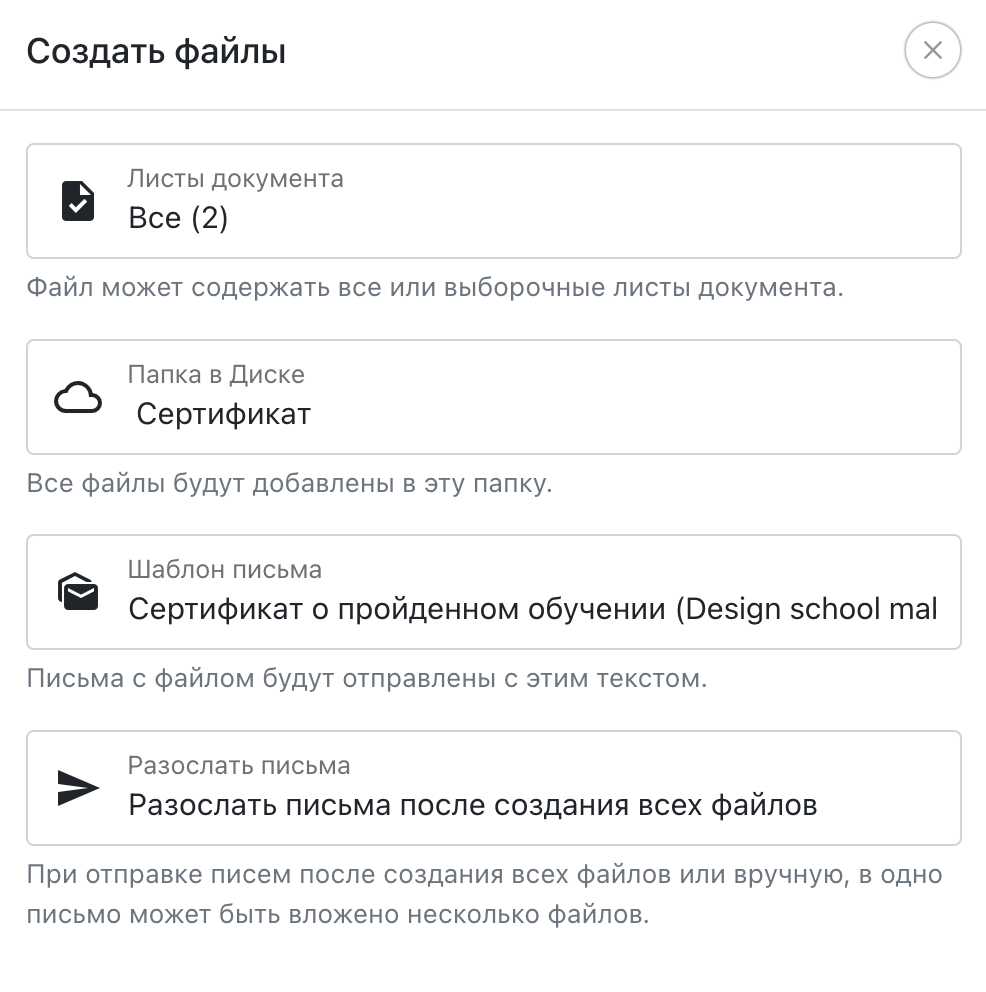 Okno „Tworzenia plików”
Okno „Tworzenia plików”
Arkusze dokumentu
Jeśli dokument zawiera kilka arkuszy, w tym miejscu można określić, czy używać wszystkich arkuszy (ich liczba jest podana w nawiasach) czy tylko wybranych. Jeśli w gotowym pliku znajdzie się kilka arkuszy, zostanie utworzony tylko plik PDF, nawet jeśli w ogólnych ustawieniach zaznaczono tworzenie tylko JPG. Ten parametr jest nieobecny w oknie „Tworzenia plików”, jeśli dokument zawiera jeden arkusz lub tworzenie odbywa się z poszczególnej tabeli.
Folder na Dysku
Docelowy folder, w którym mają zostać utworzone pliki. Może to być dowolny folder na Dysku, położony zarówno w głównym katalogu, jak i w dowolnym innym folderze.
Podpis elektroniczny
Podpis elektroniczny, którego należy użyć do podpisania plików. Pliki są wysyłane do podpisu bezpośrednio po utworzeniu. Więcej o procesie podpisywania można znaleźć na tej stronie.
Szablon wiadomości
Szablon wiadomości, który będzie wykorzystywany do wysyłania maili z plikiem. Szablony wiadomości można tworzyć lub modyfikować na stronie „Wiadomości” → „Szablony wiadomości”. Ten i kolejne parametry są nieobecne w oknie „Tworzenia plików”, jeśli w tabeli nie ma kolumny „Adres e-mail”.
W treści wiadomości powinna znaleźć się przynajmniej jedna zmienna, na przykład adresowanie po imieniu i nazwisku. Dzięki temu wszystkie wiadomości będą personalizowane, co zwiększa dostarczalność maili i przechodzenie kontroli spamowej systemów pocztowych.
Adres zwrotny oraz „Od kogo” można wskazać w „Ustawienia” → „Maili”. Dla rozsyłek warto zmienić standardowe „Organizator” i „no-reply” na coś własnego. Również lepiej jest podłączyć własną domenę.
Można zabronić rozsyłki wiadomości, wybierając z rozwijanego menu „Zabronić rozsyłki plików”. Adres e-mail z tabeli zostanie zapisany razem z plikiem, ale plik nie zostanie automatycznie wysłany.
Jeśli w tabeli jest kolumna „Szablon wiadomości” i wskazano poprawny temat wiadomości, wybór szablonu wiadomości w tym oknie dla danego pliku zostanie zignorowany.
Wysyłanie wiadomości
W tym miejscu można określić, kiedy ma być wysłana wiadomość z plikiem.
- Po utworzeniu każdego pliku. Wiadomość zostanie wysłana natychmiast po utworzeniu pliku. W tym przypadku, jeśli dla jednego adresu mailowego zostało stworzone kilka plików, wszystkie zostaną wysłane różnymi wiadomościami. Nie zaleca się ustawiać tej opcji, ponieważ zwiększa to obciążenie systemów pocztowych i zwiększa prawdopodobieństwo trafienia wiadomości do spamu.
- Po utworzeniu wszystkich plików. Pliki zostaną wysłane po tym, jak zostaną utworzone wszystkie pliki z wybranych wierszy. W tym przypadku, jeśli dla jednego adresu mailowego jest kilka plików, zostaną wysłane jedną wiadomością (do 10 MB na wiadomość), przy czym zmienne do wiadomości zostaną pobrane z pierwszego pliku. Zalecany wariant.
- Uruchom rozsyłkę ręcznie. Pliki zostaną utworzone i zapisane z adresem mailowym i wybranym tematem wiadomości. Po utworzeniu należy otworzyć „Dysk”, wybrać potrzebne pliki (lub folder lub foldery) i po zaznaczeniu kliknąć „Wyślij email”. Jeśli dla jednego adresu mailowego będzie kilka plików, zostaną wysłane jedną wiadomością (do 10 MB na wiadomość), przy czym zmienne do wiadomości zostaną pobrane z pierwszego pliku. Już wysłane pliki, znajdujące się w zaznaczonych folderach nie będą wysłane ponownie.
Ten wariant jest przydatny, gdy trzeba utworzyć kilka plików z różnych dokumentów, a następnie je wysłać, aby do jednej wiadomości dołączyć pliki z różnych dokumentów. Poza tym, to pozwala na wizualną weryfikację wszystkich plików przed wysyłką.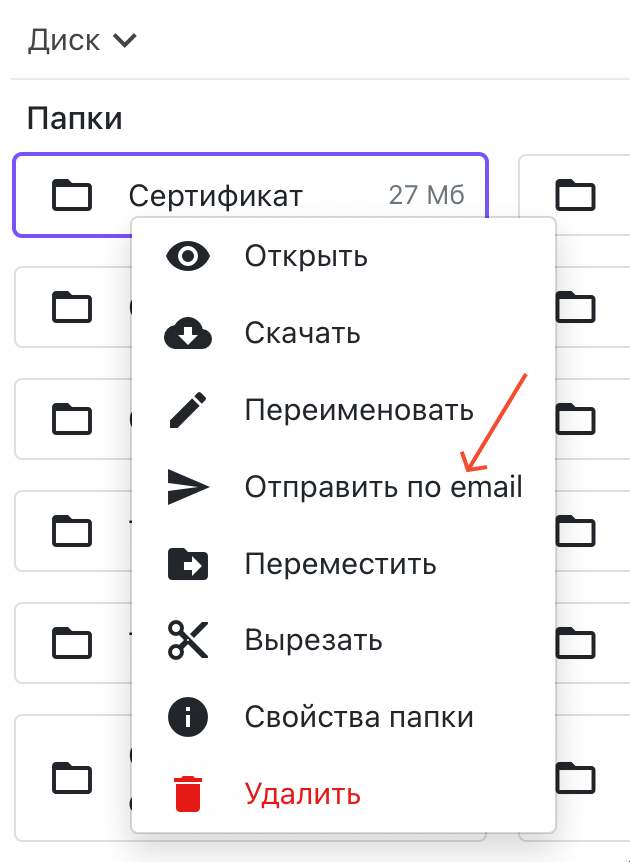 Wysyłanie plików z „Dysku” poprzez menu kontekstowe folderu.
Wysyłanie plików z „Dysku” poprzez menu kontekstowe folderu.
- Wysyłanie wiadomości przez. Ten parametr określa interwał, po którym mają być wysłane wiadomości. Pliki przeznaczone dla jednego adresu zostaną wysłane każdy w osobnej wiadomości.
Przechowywanie plików
W tym parametrze można określić, jak długo przechowywać gotowe pliki na Dysku.
- Na stałe, dopóki sam ich nie usunę z Dysku Pliki będą przechowywane na Dysku na stałe, tylko jeśli nie zostaną usunięte ręcznie. Zalecany wariant.
- Automatycznie usuwaj pliki po... Pliki będą przechowywane na Dysku przez określony czas, po którym zostaną automatycznie usunięte. Należy w tym przypadku wskazać jednostkę czasu: minuty, godziny lub dni. Po upływie określonego czasu pliki zostaną przeniesione do kosza Dysku. Pliki z kosza można przywrócić w ciągu 30 dni od usunięcia, po czym zostaną one ostatecznie usunięte.
Tworzenie plików
Po kliknięciu „Tworzenie plików”, pliki dla każdej wybranej linii tabeli zostaną dodane do wskazanego folderu, a proces tworzenia plików zostanie uruchomiony. Okno tworzenia można zamknąć, ponieważ generowanie plików odbywa się na serwerze bez udziału przeglądarki.
Podczas generowania plików można pracować zarówno z dokumentem źródłowym, jak i tabelą, na przykład, coś zmienić i utworzyć inne pliki. Nie wpłynie to na bieżący proces tworzenia plików.